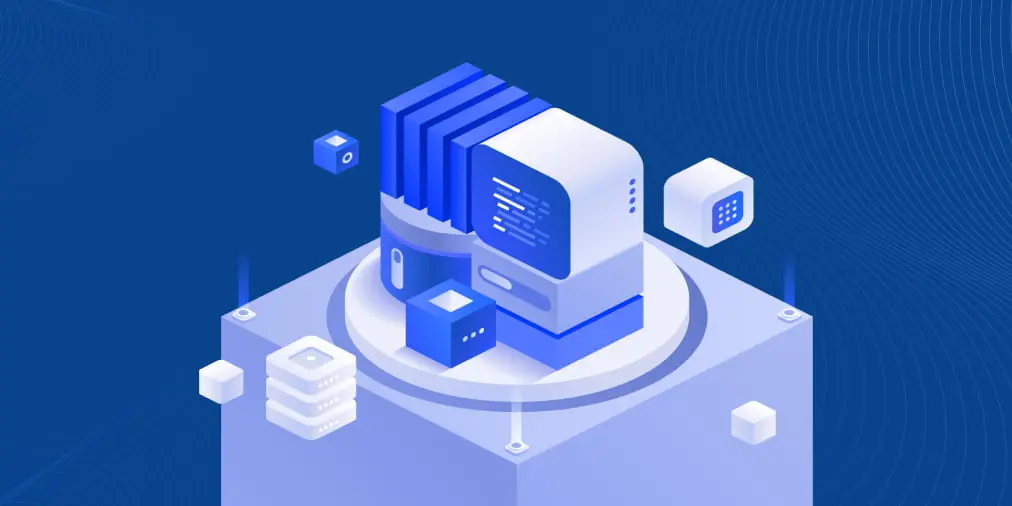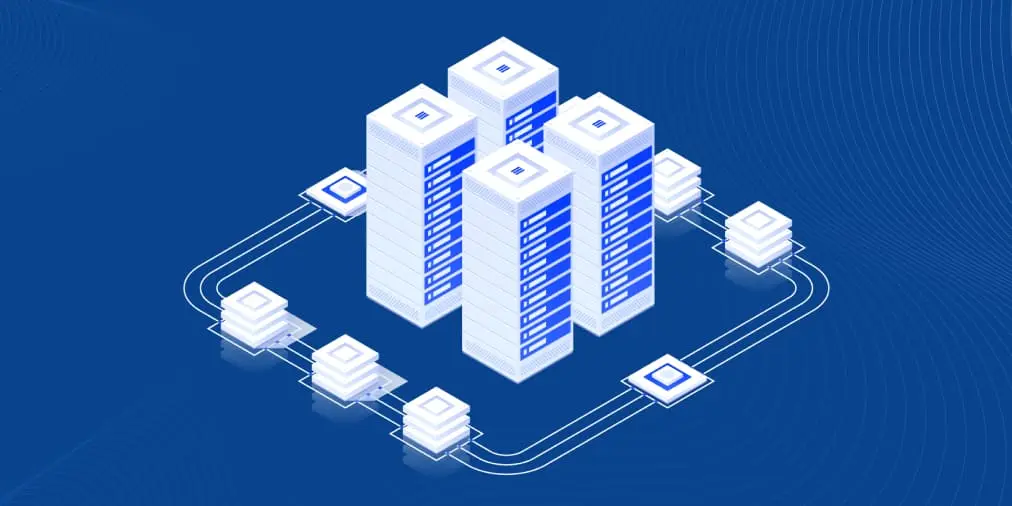Mejores prácticas de uso de almacenamiento SAN para respaldo de VM
Storage Area Network (or SAN) has long been staple storage in the enterprise datacenter. Especialmente desde que la virtualización se ha convertido también en un componente importante de los centros de datos empresariales, tradicionalmente, la disponibilidad de almacenamiento compartido ha sido durante mucho tiempo un requisito para aprovechar todas las funciones empresariales que se encuentran en los productos de virtualización actuales. Por lo general, SAN es el almacenamiento más caro que se puede configurar, ya que las SAN actuales suelen ser dispositivos de hardware muy intrincados y potentes por derecho propio.
Dado que las redes de área de almacenamiento se construyen para ofrecer un alto rendimiento y redundancia, suelen contener varios controladores de almacenamiento, tarjetas de E/S, unidades, conectividad de red, etc. Dada la naturaleza costosa de la tecnología SAN, las organizaciones desean ser lo más eficientes posible a la hora de hacer uso de una SAN en sus entornos. Además, las potentes funciones y características del hardware SAN pueden aprovecharse para hacer backups de máquinas virtuales. Veamos las prácticas recomendadas para utilizar SAN, su eficacia, así como las ventajas de sus funciones y características.
Prácticas recomendadas para utilizar SAN al hacer backup de máquinas virtuales
Cuando pensamos en la rentabilidad del gasto de capital en una red de área de almacenamiento (SAN), queremos asegurarnos de que la estamos utilizando de la forma más eficiente posible y utilizando las funciones y características que hacen que las SAN sean potentes. Las soluciones de backup modernas deben interactuar con las SAN de forma que funcionen con la mayor eficacia posible, además de aprovechar las tecnologías presentes en estos potentes sistemas de almacenamiento.
Lo ideal sería que las soluciones de protección de datos ofrecieran la menor sobrecarga posible en los sistemas de red de área de almacenamiento de producción, sin dejar de cumplir el objetivo de proteger los datos de producción. Esto beneficia a las cargas de trabajo de producción al permitir un impacto mínimo en el rendimiento de la producción debido a los jobs de protección de datos que transfieren datos de producción.
Las soluciones tradicionales de backups han tenido históricamente un impacto negativo en el rendimiento de E/S de disco con los sistemas de producción. Esto provoca que los backups del servidor Windows se programen fuera del horario laboral de producción y un uso ineficaz e ineficiente de los sistemas de almacenamiento conectados. Los problemas tradicionales asociados al impacto de E/S del almacenamiento de producción dejaban vulnerables a las organizaciones, ya que los plazos de entrega eran insatisfactorios en cuanto a la programación de los jobs de protección de datos.
Acceso directo a SAN y Hot Add
Cuando pensamos en las soluciones de backup modernas, en lo lejos que han llegado las tecnologías y en cómo interactúan con una solución SAN moderna conectada a hosts de hipervisor como VMware, queremos que nuestra solución de protección de datos utilice las características y funciones de nuestra SAN de forma eficaz y eficiente.
La potencia del uso de una unidad SAN backend, ya sea Fiber Channel o iSCSI, también debería permitirnos ver mejoras reales de rendimiento con los jobs de protección de datos, así como con las cargas de trabajo de producción. NAKIVO Backup & Replication incluye una tecnología que permite «hablar» directamente con la propia unidad SAN y alcanzar las mejores velocidades de transferencia y eficacia. Gracias a la función integrada denominada modo de transporte Direct SAN Access, NAKIVO Backup & Replication prescinde de la red y es capaz de transportar los datos de backup y replicación directamente a través de una SAN. Este modo se puede activar para hacer backup de VMware y replicación. El transporte SAN no realiza ninguna operación de escritura/modificación en los LUN SAN, por lo que la integridad de los datos nunca se ve comprometida.
Como ya se ha mencionado, las SAN actuales poseen una enorme potencia de procesamiento y son capaces de aprovechar las lecturas y escrituras de datos aceleradas por hardware. El modo de transporte Direct SAN Access, cuando se despliega en un transportador NAKIVO Backup & Replication Transporter que tiene acceso directo al almacenamiento SAN a través de la conexión iSCSI o Fiber Channel, es capaz de evitar el uso de la red como medio para transferir los datos de backup de VM. En lugar de tener que transferir datos a través de los enlaces de red tradicionales, NAKIVO Backup & Replication se basa en la biblioteca VDDK de VMware para permitir que los datos de las máquinas virtuales se lean directamente desde los LUN a través de conexiones iSCSI o Fiber Channel dedicadas y, a continuación, procesar y transferir los datos al repositorio de backups.

El modo de transporte de acceso directo SAN aprovecha la potencia del hardware SAN para aumentar el rendimiento y reducir la carga de la red.
Esto nos permite obtener lo mejor de nuestras capacidades de almacenamiento SAN y aprovechar la potencia de hardware de la propia SAN para permitir que NAKIVO Backup & Replication lea los datos de backup directamente desde la SAN y los transfiera.
Utilizado junto con el modo de transporte Direct SAN Access y la función Hot Add, NAKIVO Backup & Replication puede montar (Hot Add) instantáneas de VM y leer datos de VM directamente a través de la pila de E/S de almacenamiento de los hosts.
Transferencias eficientes mediante el seguimiento de bloques modificados (CBT)
Además de la eficiencia de transferencia que se consigue aplicando el modo de transporte Direct SAN Access, así como la función Hot Add, las soluciones modernas como NAKIVO Backup & Replication transfieren los datos de la forma más eficiente posible. Al utilizar la función de seguimiento de bloques modificados (CBT) de la máquina virtual que permite la API de protección de datos de VMware, NAKIVO Backup & Replication puede reducir significativamente la cantidad de datos que se copian en cada intervalo de copia de seguridad. Sólo pedimos al almacenamiento SAN los cambios de bloque que se produjeron desde la última copia de seguridad, en lugar de copiar a través de copias de seguridad completas para cada iteración de copia de seguridad.
Consideraciones para el modo de acceso SAN
Como se ha mencionado anteriormente, los datos de backups de máquinas virtuales ubicadas en almacenamiento SAN pueden transferirse utilizando el Acceso Directo a SAN, lo que permite mejoras significativas en el rendimiento. Para activar el modo Acceso Directo a SAN, debes tener en cuenta una serie de requisitos:
- Asegúrese de que dispone de conectividad iSCSI (red iSCSI) con el objetivo iSCSI;
- El transportador de origen que lee los datos de la máquina virtual desde la SAN debe ser uno de los siguientes:
- Una máquina física conectada a la SAN;
- Una máquina virtual que se ejecuta en un host VMware ESXi conectado a la SAN;
- Si utiliza una máquina virtual Windows, asegúrese de que la máquina virtual con el transportador de origen no está gestionada por el servidor VMware vCenter o el host ESXi del que está haciendo backup de o replicación.
Configuración del modo de acceso directo a SAN en Windows
Para el modo Direct SAN Access, configuramos nuestra máquina transportadora de origen Windows para que tenga comunicación directa con el LUN SAN en el que residen nuestras máquinas virtuales. Un primer paso fundamental a la hora de configurar el modo de acceso SAN directo para Windows es configurar el comportamiento predeterminado de Windows al montar el volumen SAN. Si Windows está configurado para montar e «inicializar» el volumen, esto vuelve a firmar el volumen y puede corromper los datos. Debemos asegurarnos de que éste no sea el comportamiento por defecto.
Establezca la política SAN
Antes de establecer una conexión iSCSI o de canal de fibra, configure san policy=offlineshared. Para ello, utilice la utilidad diskpart como se muestra a continuación:
- Tipo
diskpart - Tipo
san policy=offlineshared - Para verificar el cambio de ajustes, escriba
san - Reiniciar el servidor
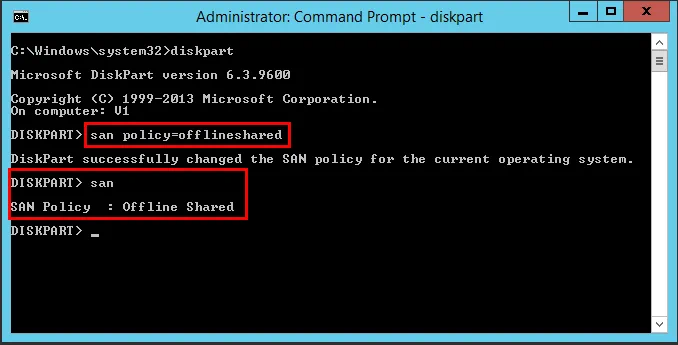
Añadir almacenamiento SAN
Veamos cómo puedes añadir almacenamiento iSCSI SAN a tu máquina Windows Transporter. Lo primero que debe hacer es añadir el objetivo iSCSI a su iniciador iSCSI de Windows. Para configurar el objetivo iSCSI, ejecute el comando iscsicpl desde el menú «Ejecutar». Aparecerá un mensaje preguntándole si desea iniciar el «Servicio iSCSI de Microsoft» y configurarlo para que se inicie «automáticamente» cada vez que se reinicie el ordenador. Seleccione Sí.
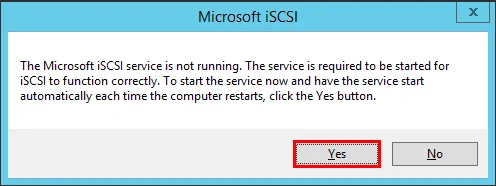
Ahora, necesitas añadir el iSCSI Target al que quieres conectarte. Este será el mismo objetivo que sus hosts ESXi utilizan para añadir el almacenamiento compartido iSCSI. Introduzca la dirección IP de destino y haga clic en el botón Conexión rápida….
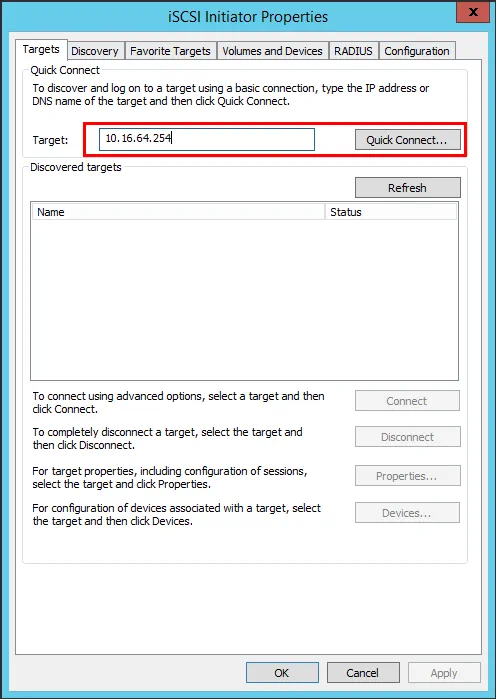
Debería ver el estado de Conectado.
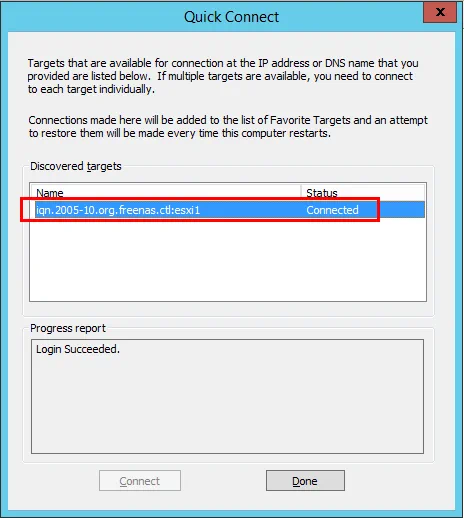
A continuación, seleccione la pestaña Volúmenes y dispositivos y haga clic en el botón Autoconfigurar para añadir el volumen o volúmenes presentados por el objetivo iSCSI.
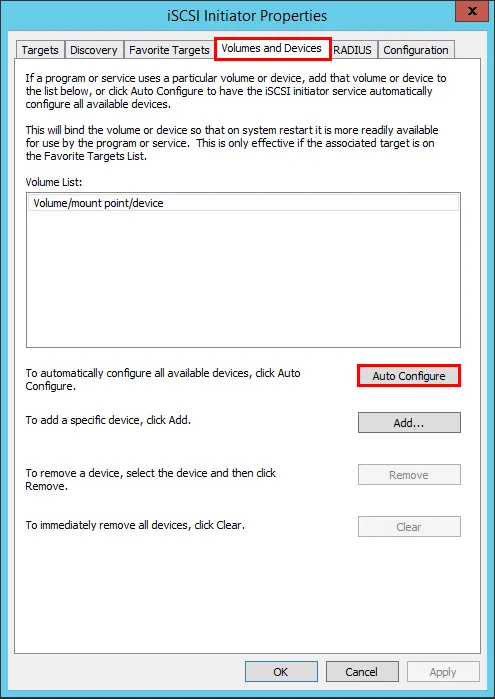
Verá el volumen añadido en consecuencia.
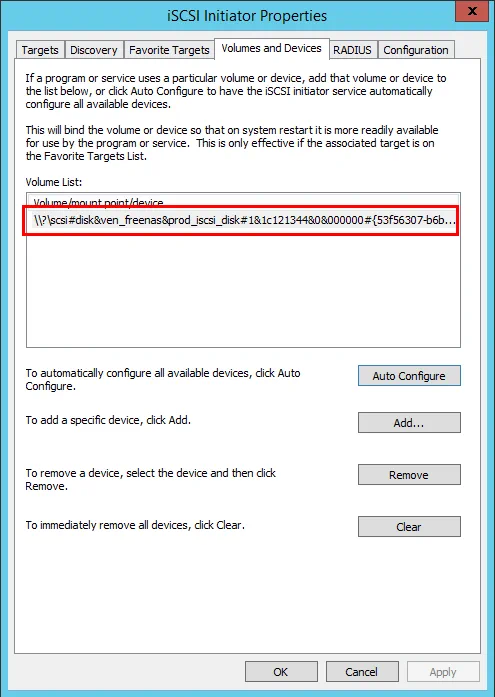
Ahora, tienes que poner el disco en línea en la gestión de discos.
NOTA: Desde que configuraste tu política SAN, no deberías ver la directiva para «inicializar el disco». Si ve la directiva de inicialización, deténgase inmediatamente y vuelva a revisar la política, asegurándose de que está configurada correctamente y de que ha reiniciado para asegurarse de que la política ha surtido efecto.
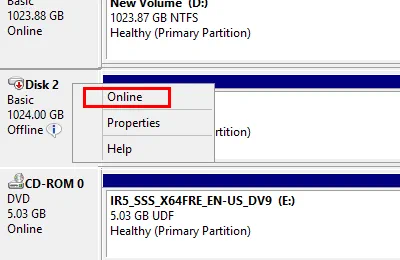
El disco debería conectarse sin problemas.
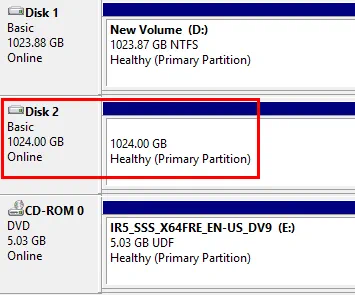
Ya está listo para el acceso directo a la SAN mediante Windows Transporter.
Configuración del modo de acceso directo a SAN en Linux
En primer lugar, si instala NAKIVO Backup & Replication en Ubuntu 16.04 o superior, deberá instalar AppArmor. AppArmor es una mejora del kernel para confinar los programas a un conjunto limitado de recursos.
A continuación, asegúrese de tener la red iSCSI aprovisionada en la máquina Linux que tendrá acceso directo a la SAN. A continuación, hemos añadido un adaptador de red conectado a la red iSCSI y direccionado en consecuencia.
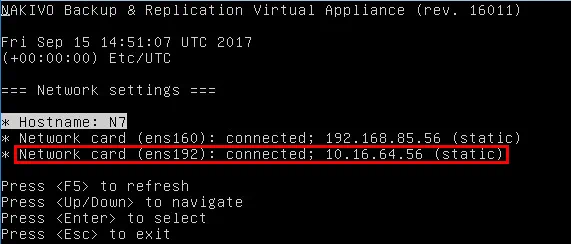
Para añadir el objetivo iSCSI en Linux, ejecute los siguientes comandos:
- iscsiadm -m discovery -t st -p <dirección IP del objetivo iSCSI>
- iscsiadm -m nodo -l
Después de ejecutar los comandos, debería ver que el inicio de sesión en el portal iSCSI se ha realizado correctamente, como se muestra a continuación.
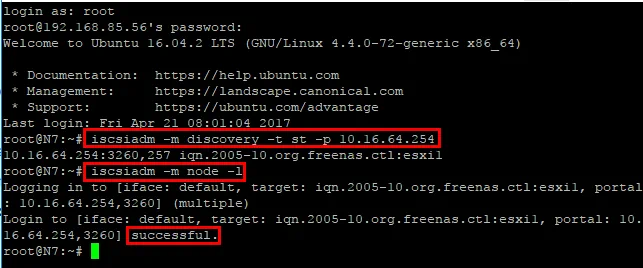
La máquina Linux debería estar ahora preparada para el modo Direct SAN Access.
Para llevar
Las redes de área de almacenamiento son extremadamente potentes en los modernos centros de datos empresariales de hoy en día. Por defecto, incluyen una enorme potencia de procesamiento y E/S de datos, así como redundancia integrada. Las organizaciones que están pensando en diseñar una solución moderna de protección de datos para cargas de trabajo de producción quieren elegir una solución de backup que sea capaz de utilizar lo mejor de su moderna tecnología SAN. Esto incluye una solución capaz de «hablar» directamente con el hardware SAN mediante conexiones directas iSCSI o de canal de fibra.
Además, las soluciones de backup modernas aprovechan las API de VMware para permitir las transferencias CBT de los datos de backup. Esto permite transferencias eficientes de datos de backups que sólo representan los cambios de bloque realizados desde la última iteración de backups. NAKIVO Backup & Replication es un gran ejemplo de solución de backup moderna que aprovecha estas y muchas otras tecnologías y permite utilizar eficazmente el hardware del centro de datos de la empresa, como las SAN, para realizar con éxito copias de seguridad de máquinas virtuales.